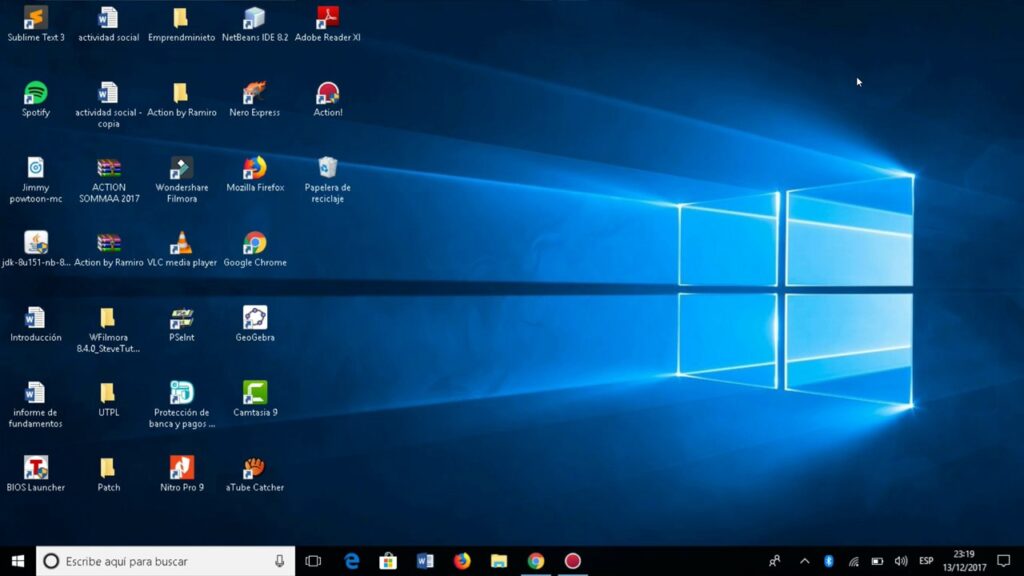
O Bluetooth é uma tecnologia de comunicação sem fio que permite conectar dispositivos eletrônicos entre si. No Windows 10, é possível conectar diversos dispositivos Bluetooth, como fones de ouvido, teclados, mouses, caixas de som, smartphones e tablets. Neste tutorial, vamos ensinar passo a passo como conectar dispositivos Bluetooth no Windows 10, de forma prática e simples. Siga as instruções e tenha seus dispositivos conectados em poucos minutos!
Solucionando problemas: Como resolver a ausência do Bluetooth no Windows 10
Se você está tendo problemas para conectar dispositivos bluetooth no Windows 10, pode ser que o Bluetooth esteja ausente no seu computador. Isso pode acontecer por diversos motivos, como problemas de drivers, configurações incorretas ou até mesmo falhas no hardware.
Para resolver esse problema, uma das soluções é verificar se o seu computador possui suporte ao Bluetooth e se ele está ativado. Para isso, vá em Configurações > Dispositivos > Bluetooth e outros dispositivos e verifique se o Bluetooth está ativado.
Caso o Bluetooth esteja ativado e ainda assim não esteja funcionando, pode ser necessário atualizar os drivers ou reinstalá-los. Para isso, vá em Gerenciador de Dispositivos e procure pelo dispositivo Bluetooth. Clique com o botão direito e selecione Atualizar driver ou Desinstalar dispositivo.
Outra opção é utilizar o solucionador de problemas do Windows para tentar identificar e corrigir o problema automaticamente. Para isso, vá em Configurações > Atualização e Segurança > Solucionar problemas e selecione a opção Bluetooth.
Com essas soluções, é possível resolver a ausência do Bluetooth no Windows 10 e conectar seus dispositivos sem problemas.
Passo a passo para encontrar um dispositivo Bluetooth no Windows 10
Se você está procurando conectar um dispositivo Bluetooth ao seu computador com Windows 10, siga estes passos simples:
- Acesse as Configurações do Windows 10 clicando no ícone de engrenagem no menu Iniciar.
- Clique em Dispositivos.
- Selecione Bluetooth e outros dispositivos.
- Ative o Bluetooth se ainda não estiver ativado.
- Clique em Adicionar Bluetooth ou outro dispositivo.
- Selecione o tipo de dispositivo que você deseja adicionar (no caso, Bluetooth).
- Coloque o dispositivo em modo de emparelhamento.
- Selecione o dispositivo da lista que aparece e clique em Conectar.
- Siga as instruções na tela para concluir a conexão.
Seguindo esses passos simples, você pode facilmente encontrar e conectar um dispositivo Bluetooth ao seu computador com Windows 10.
Soluções para quando o Bluetooth não detecta o dispositivo.
Bluetooth é uma tecnologia sem fio que permite a conexão de dispositivos a curta distância. No entanto, pode haver momentos em que o Windows 10 não detecta o dispositivo Bluetooth. Isso pode ser frustrante, mas há soluções para resolver o problema. Primeiro, verifique se o dispositivo Bluetooth está ligado e emparelhado com o computador. Em seguida, certifique-se de que o driver Bluetooth esteja atualizado. Se essas soluções não funcionarem, tente desativar e reativar o Bluetooth ou reiniciar o computador. Se o problema persistir, pode ser necessário redefinir as configurações de rede ou atualizar o sistema operacional. Com essas soluções, você pode conectar seus dispositivos Bluetooth com facilidade no Windows 10.
Passo a passo: Como instalar o driver do Bluetooth no Windows 10
Se você quer conectar dispositivos Bluetooth no seu computador com Windows 10, primeiro precisa instalar o driver do Bluetooth. Siga estes passos:
- Verifique se o seu computador tem Bluetooth. Nem todos os computadores têm essa tecnologia embutida. Para verificar, vá em Configurações > Dispositivos > Bluetooth e outros dispositivos e verifique se o botão de alternância está ativado. Se não estiver, seu computador não tem Bluetooth.
- Verifique se o seu dispositivo Bluetooth é compatível. Nem todos os dispositivos são compatíveis com o Windows 10. Verifique a documentação do dispositivo ou o site do fabricante para confirmar a compatibilidade.
- Atualize os drivers do Windows. Certifique-se de que o Windows esteja atualizado com as últimas atualizações de driver.
- Visite o site do fabricante do dispositivo. Baixe o driver do Bluetooth do site do fabricante do dispositivo. Certifique-se de baixar a versão correta para o seu sistema operacional e arquitetura (32 ou 64 bits).
- Instale o driver. Siga as instruções de instalação fornecidas pelo fabricante do dispositivo. Geralmente, você precisará extrair o arquivo ZIP ou executar o instalador.
- Conecte o dispositivo Bluetooth. Ligue o dispositivo Bluetooth e coloque-o no modo de emparelhamento. Depois, vá em Configurações > Dispositivos > Bluetooth e outros dispositivos e clique em Adicionar Bluetooth ou outro dispositivo. Siga as instruções na tela para conectar o dispositivo Bluetooth.
Seguindo esses passos, você poderá conectar seus dispositivos Bluetooth no Windows 10 com sucesso.